"iMovie에 Amazon Music을 추가할 수 있나요? 어떻게 해야 하나요?"
iMovie는 iPhone, iPad, Mac에서 사용할 수 있는 강력한 비디오 편집 도구입니다. 동영상에 대한 방대한 음악 및 음향 효과 라이브러리를 제공할 뿐만 아니라 더욱 창의적인 배경 옵션을 위해 로컬 음악 노래를 원활하게 가져올 수 있습니다.
그러나 iMovie에 Amazon Music을 추가하려는 경우 어려울 수 있습니다. Amazon Music에는 iMovie로 직접 가져오는 것을 방지하는 암호화된 오디오 형식 인코딩 및 DRM 보호 기능이 포함되어 있기 때문입니다. 그렇게 하려면 다음을 수행해야 합니다. Amazon Music을 MP3로 변환, M4A, WAV, AAC 및 AIFF는 iMovie와 호환됩니다. 다음으로 아래로 스크롤하여 iPhone, iPad 및 Mac의 iMovie에 Amazon Music을 추가하는 방법에 대한 단계별 가이드를 살펴보겠습니다.
iMovie용 Amazon Music을 BGM으로 다운로드하는 방법
Amazon Music을 iMovie에 직접 추가할 수는 없지만 타사 소프트웨어를 사용하여 변환하고 DRM이 없는 Amazon Music을 컴퓨터에 다운로드 먼저 iPhone, iPad 또는 Mac으로 전송하세요. TuneFab Amazon Music Converter가 들어오는 곳입니다.
TuneFab 아마존 음악 변환기 DRM 보호를 우회하고 Amazon Music Prime, Unlimited 및 HD Music의 노래를 iMovie로 다운로드하는 데 도움이 되는 Windows 및 Mac용 전문적이고 안정적인 도구입니다. 그것으로, 당신은 쉽게 할 수 있습니다 Amazon Music을 MP3로 변환, M4A, WAV 및 FLAC에는 제한이 없습니다. 게다가 출력 품질도 뛰어나다. 맑은 음질 이는 원본 오디오와 유사하여 최고 품질의 음악 파일을 얻을 수 있습니다.
뿐만 아니라, 이 컨버터는 다음과 같은 고급 가속 엔진을 자랑합니다. Amazon Music 노래 일괄 다운로드 한 번에 클릭 한 번으로 5X 빠른 속도, 시간과 노력을 절약해줍니다. 이렇게 하면 쉽게 전송할 수 있습니다. Amazon Music에서 iPod으로, iPhone, iPad 및 기타 모바일 장치를 번거로움 없이 사용할 수 있습니다. 그 후에는 Amazon Music을 iMovie에 추가하는 방법을 자유롭게 해결할 수 있습니다. 수행 방법은 다음과 같습니다.
1단계. TuneFab Amazon Music Converter 시작
TuneFab Amazon Music Converter를 설치한 후 컴퓨터에서 실행하십시오. 그런 다음 Amazon Music의 웹 플레이어에 액세스하려면 Amazon 계정으로 로그인해야 합니다.

2단계. 변환할 Amazon Music 검색 및 선택
음악 라이브러리를 쉽게 탐색하고 Amazon Music에서 비디오 제작을 위해 iMovie로 가져오려는 노래를 선택할 수 있습니다. 이 단계에서는 음악 트랙을 추가 버튼으로 끌어서 놓기만 하면 됩니다. 그런 다음 TuneFab Amazon Music Converter가 음악 정보 가져오기를 시작합니다.

3단계. 적절한 출력 형식 선택
변환 섹션에서는 MP3가 기본 출력 형식으로 설정되어 있지만 "를 클릭하여 대체 형식을 쉽게 선택할 수 있습니다.모든 파일을". 또한 "출력 형식" 메뉴를 선택하여 각 노래를 선택하세요.

4단계. Amazon 음악 노래 다운로드 시작
모든 설정이 완료되면 "를 클릭하세요.모두 변환" 버튼을 눌러 Amazon Music 노래 변환을 시작합니다. 그 후 "끝마친"탭을 클릭하고"출력 파일보기" 버튼을 눌러 다운로드한 DRM 미적용 Amazon Music 노래를 컴퓨터에서 찾습니다. 그런 다음 제한 없이 Amazon Music에서 iMovie로 음악을 가져올 수 있습니다.

iPhone, iPad의 iMovie에 Amazon Music을 추가하는 방법
변환을 마친 후에는 Amazon에서 iPhone 또는 iPad의 iMovie로 음악을 전송할 차례입니다! 먼저 DRM이 적용되지 않은 Amazon Music 노래를 iTunes에 업로드한 다음 iPhone 또는 iPad와 동기화해야 합니다. 이 프로세스를 통해 iPhone 또는 iPad의 iMovie에 Amazon Music을 비디오 편집용 배경 음악으로 원활하게 추가할 수 있습니다. 다음은 단계별 가이드입니다.
1 단계 우선 컴퓨터에서 iTunes를 엽니다. 클릭 "입양 부모로서의 귀하의 적합성을 결정하기 위해 미국 이민국에" > "라이브러리에 파일 추가"를 사용하여 iTunes에 Amazon Music을 추가합니다.
2 단계 그런 다음 iPhone 또는 iPad를 컴퓨터에 연결하십시오. iTunes에서 '음악' 섹션으로 이동하여 '를 확인하세요.음악 동기화"와"전체 음악 라이브러리".

3 단계 iPad 또는 iPhone에서 iMovie 프로젝트를 열고 "+" 아이콘을 선택한 후 "를 선택하세요.오디오">"내 음악". 다운로드한 아마존 뮤직을 모두 찾아보실 수 있습니다.
4 단계 원하는 것을 선택하면 제한 없이 Amazon Music을 iMovie에 추가할 수 있습니다.
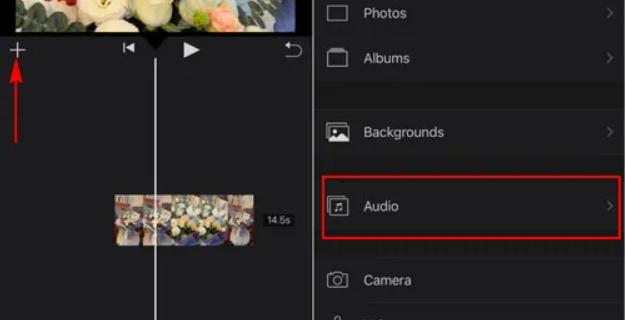
Mac의 iMovie로 Amazon Music을 가져오는 방법
Mac의 iMovie에 Amazon Music을 추가하는 방법은 TuneFab Apple Music Converter를 사용하여 Amazon Music 노래를 다운로드한 후 iPhone 및 iPad에서보다 훨씬 쉽습니다. 드래그 앤 드롭 기능을 사용하면 Amazon Music에서 iMovie로 음악을 쉽게 가져올 수 있습니다. 또는 나중에 비디오 편집을 위해 변환된 모든 Amazon Music 노래를 미디어 라이브러리에 업로드할 수도 있습니다. 자세한 내용은 아래의 자세한 튜토리얼을 참조하세요.
1 단계 Mac에서 iMovie 프로젝트를 엽니다.
2 단계 에 클릭 "내 미디어" 탭을 iMovie 창 상단에서 선택하세요. 그런 다음 "미디어 가져오기".
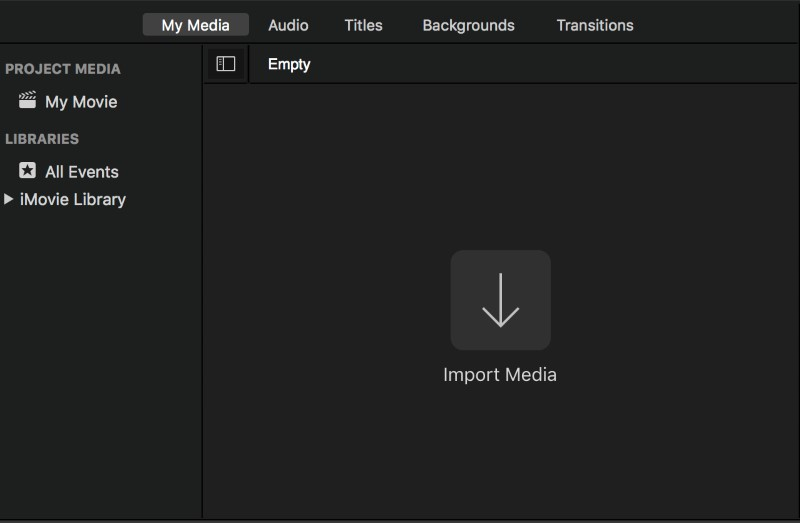
3 단계 방금 다운로드한 Amazon Music 노래를 찾아 선택하세요. 노래 옆에 있는 재생 버튼을 클릭하면 노래를 추가하기 전에 미리 볼 수 있습니다.
4 단계 선택한 후에는 비디오 편집을 위해 미디어 라이브러리에서 iMovie 프로젝트의 타임라인으로 끌어서 놓기만 하면 됩니다. 그런 다음 오디오 길이를 자르거나 비디오에 맞게 이동할 수 있습니다.
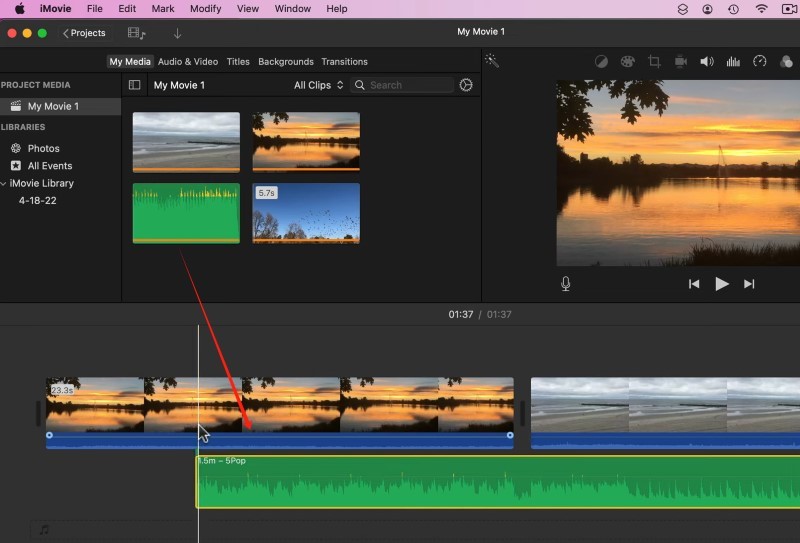
결론
이는 iPhone, iPad 및 Mac의 iMovie에 Amazon Music을 추가하는 방법에 대한 포괄적인 가이드입니다. DRM 보호가 방해가 될 수 있습니다. 하지만 걱정하지 마세요! 당신이 가지고 있는 한 TuneFab 아마존 음악 변환기을 사용하면 Amazon Music Prime, Unlimited 및 HD의 노래를 MP3, M4A, WAV 또는 FLAC로 쉽게 변환할 수 있으므로 Amazon Music에서 iMovie에 음악을 추가하는 최고의 솔루션이 가능해집니다. 또한 TuneFab Amazon Music Converter는 사용자가 강력한 기능을 시험해 볼 수 있는 무료 평가판도 제공합니다. 이제 한번 시도해 봅시다!













